Как транслировать с ПК на телевизор
Мы рассмотрим различные способы потоковой передачи вашего ПК на телевизор, от кабелей до беспроводных решений.
Несмотря на то, что новейшая телеприставка Android или ультра-умный телевизор позволяют просматривать огромное количество контента, они не могут делать все. В такие времена в игру вступают возможности ПК.
Будь то игра с тройным титулом, улучшенный просмотр с использованием новейших Silverlight и других замечательных веб-технологий или возможность смотреть и слушать практически любую форму мультимедиа (с установленными подходящими кодеками), компьютер вам подойдет - и это независимо от того, используете ли вы Windows или Linux.

Однако большинство обычных ПК представляют собой довольно уродливые большие коробки, которые вам не обязательно ставить в гостиной. Есть несколько исключительных корпусов, удобных для гостиной, но они, как правило, намного дороже, чем стандартный настольный компьютер. Итак, если вы не хотите тратить огромные деньги на компьютер с небольшим потенциалом обновления внутри крошечного, сделанного на заказ корпуса, как вы можете перенести то, что находится на вашем рабочем столе, на телевизор в гостиной?
Кабели в изобилии
Один из способов - подключить к телевизору очень длинный кабель HDMI от компьютера. Хотя это будет работать, и вы, по сути, передаете контент от одного к другому, он имеет свой набор непрактичности.
Во-первых, прокладка кабеля HDMI вокруг вашего дома - не самая изящная работа, которую вы когда-либо могли бы выполнить. Если у вас нет кабельных каналов, заостренных стенок и вы не будете владеть дрелью, конечный результат может оказаться похожим на болтающиеся лозы из старого фильма о Тарзане.
Связанный: Лучшее ТВ

Во-вторых, хотя есть много 50-футовых кабелей HDMI, доступных для покупки, согласованная максимальная длина до начала ухудшения сигнала составляет около 25 футов. Это означает, что для начала вам нужно быть достаточно близко к гостиной, и вы, вероятно, не сможете аккуратно протянуть кабель HDMI вокруг дверной рамы, чтобы скрыть его из поля зрения; так что вы снова вернулись к проблеме номер один.
В-третьих, это может очень быстро стать чрезвычайно дорогим. Кабель, любые разветвители / усилители, любой набор для аккуратной разводки и т. Д. скоро сложится, и вам останется тратить огромную сумму на прокладку кабеля из одной комнаты в другую.
Конечно, это идея; просто не очень хороший.
Беспроводной HDMI
Если прокладка кабелей HDMI по дому не для вас, подумайте о беспроводном подходе к HDMI.
Доступно бесчисленное множество беспроводных комплектов HDMI, от 40 до нескольких сотен. Но по сути все они делают примерно одно и то же.
Комплект беспроводной связи HDMI обычно состоит из двух основных компонентов: передатчика и приемника. Обычно вы устанавливаете передатчик на свой компьютер вместе с любым программным обеспечением, необходимым для его работы. Затем вы подключите ресивер к свободному порту HDMI на телевизоре. Если все идет хорошо, все, что отображается на вашем рабочем столе, будет транслироваться на телевизор через два беспроводных устройства.
Связанный: Лучший игровой ПК
Хотя это хороший выбор для тех, кто не хочет использовать кабель, с опцией беспроводного HDMI могут возникнуть некоторые проблемы. Один из самых серьезных нарушителей - передача через твердые предметы. Некоторые беспроводные устройства HDMI могут передавать сигнал через стену, пол или даже через дом. Другие будут отключены, если кто-то будет идти перед сигналом прямой видимости.
Другая проблема - это отставание. Хотя сигнал проходит через стены, сами устройства могут не справиться с быстрым обновлением, которое выход HDMI вашего ПК дисплеев, поэтому при попытке посмотреть или воспроизвести что-либо будет значительная задержка, что приведет к справедливой визуализации всего проекта. бесполезный. Распространенной проблемой также является задержка между аудио и видео, когда одно или другое не синхронизировано.
Опять же, это может оказаться дорогостоящим делом, если вы в конечном итоге купите устройство, которое не работает так хорошо, как вы надеялись. Лучший совет здесь - прочитать как можно больше обзоров, прежде чем тратить деньги на беспроводной комплект HDMI.
Chromecast
Хороший компромисс с беспроводной связью - использовать Google Chromecast 2 устройство.
Хотя Chromecast предназначен в первую очередь для использования с устройствами на базе Android, вы можете использовать расширение Google Cast. для браузера Google Chrome и транслируйте любой контент через браузер на Chromecast 2, установленный в порт HDMI вашего ТЕЛЕВИДЕНИЕ.
Связанный: Советы и хитрости Chromecast

Однако он не идеален, и вам понадобится приличный Wi-Fi, чтобы он работал в полную силу. Но если у вас есть надежная сеть Wi-Fi, все, что вам нужно сделать, это перетащить любые видео в браузер со стороны ПК, чтобы начать просмотр.
Опять же, это не идеальное решение, и есть пределы тому, что вы можете сделать. Но если все, что вам нужно, это простое решение для потоковой передачи, опция Chromecast может отметить все нужные поля для вас.
Ссылка Steam
Steam Link - это вклад Valve в потоковую передачу компьютерных игр с игрового ПК на лучший экран в доме - телевизор.
Связанный: Лучший игровой ноутбук

Это тонкий корпус, который подключается к порту HDMI телевизора, с несколькими портами USB и портом Gigabit Ethernet. Все, что вам нужно сделать, это подключить Link к телевизору вместе с питанием и любой клавиатурой, мышью или Контроллер Steam. Это всего лишь случай запуска Steam с вашего ПК.
Когда Link включен, он просканирует вашу сеть на наличие компьютеров, на которых запущен Steam, и выдаст вам код. Затем вы можете выбрать подключение к ПК, где вам нужно будет ввести код непосредственно в клиент Steam.
Как только все будет подключено, вы сможете просматривать клиент Steam Big Picture на телевизоре внизу и играть в любые игры из своей библиотеки Steam.
Кроме того, если вы сверните клиент Steam - не закрывайте его, так как это приведет к разрыву соединения со ссылкой - вам будет представлен ваш рабочий стол Windows или Linux, и оттуда вы можете управлять мышью и клавиатурой как обычно, чтобы смотреть видео, изображения и просматривать Интернет.
Обратной стороной этой настройки является то, что в идеале вам необходимо иметь проводное соединение для наилучшего качества и скорости потоковой передачи. Хотя Wi-Fi вполне возможен (Link имеет встроенный 802.11ac 2 × 2 MIMO), для быстрой потоковой передачи быстрые игры и фильмы в наилучшем возможном качестве, вам понадобится надежный проводной кабель со скоростью 100 Мбит / с или гигабит настраивать.
Учитывая, что Steam Link стоит всего около 40 фунтов стерлингов, это неплохое решение для потоковой передачи.
Базовая потоковая передача мультимедиа
Если вас не слишком беспокоит просмотр или доступ к рабочему столу с телевизора, а только медиафайлы в виде видео и изображений, то вы можете легко сделать это с помощью Windows Media Player.
Начните с открытия WMP и выберите пункт меню «Поток». Оттуда выберите «Включить потоковую передачу мультимедиа» и следуйте инструкциям, чтобы включить потоковую передачу мультимедиа с вашего ПК на любые устройства с поддержкой DLNA в вашей сети, включая ваш Smart TV.
Связанный: Windows 10
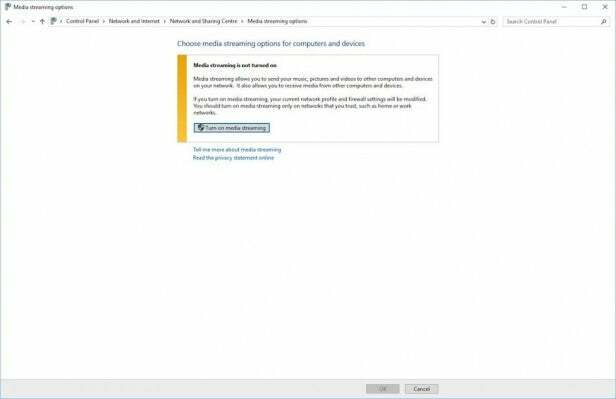
Благодаря потоковой передаче мультимедиа из Центра управления сетями и общим доступом в Windows вы можете разрешить доступ к физическому оборудованию. установлен на вашем ПК, например, оптическом приводе Blu-Ray и любых дополнительных запоминающих устройствах, на которых находится рассматриваемый носитель. расположен.
После того, как вы дадите название своей медиа-библиотеке, все, что вам нужно сделать, это найти ее с помощью функции DLNA Smart TV, и потоковое содержимое вашего ПК с Windows станет доступно для просмотра.
Потоковая передача игр
Если Steam Link не работает для вас или у вас есть игры, которые принадлежат другой платформе библиотеки игр для ПК - та, которая плохо работает с добавлением ее в Steam, - тогда вы можете проверить Nvidia Shield TV.
Связанный: Лучшие игры для ПК

Этот чудесный набор хитростей на базе Android позволит вам транслировать игры, установленные на вашем компьютере, включая любые добавленные вами, на телевизор с исключительным качеством. Однако для этого вам понадобится совместимая видеокарта Nvidia, установленная в вашей системе.
Если у вас есть карта Nvidia 650 или выше, вы сможете транслировать игры через программу Nvidia GeForce Experience на своем ПК. Как и в случае с Link, вы можете подключить клавиатуру и мышь к Shield внизу и играть в игры, включая все, что есть из библиотеки Steam, так же, как вы могли бы на главном ПК upstaris.
Как и раньше, вам понадобится приличная настройка домашней сети для бесперебойной потоковой передачи игр. В идеале лучше всего использовать проводное соединение, но вы можете настроить потоковую передачу, чтобы получить более сбалансированное впечатление.
Последние мысли
Как видите, существует множество потоковых решений для доступа к контенту вашего ПК с телевизора; это просто тренировка, которая лучше всего подойдет вам.
Если у вас есть какие-либо другие идеи или решения, которые вы хотели бы добавить, укажите их в разделе комментариев.
